开机启动项怎百思特网么设置(电脑启动项设置的方法教程)
电脑系统在开机的时候会自动启动一些程序,但是并不是每个自启动的程序对我们都有用。那么我们怎么能去掉不必要的电脑启动项呢?今天小编就来给大家说说电脑启动项设置的方法,一起来看看吧。
1.首先,我们在开始菜单里输入"msconfig",然后敲回车,进入系统配置
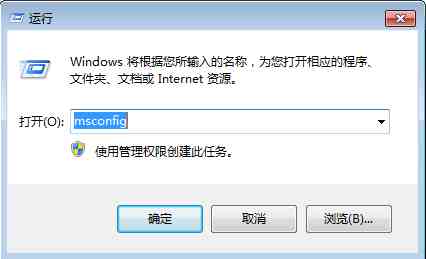
2.在里面,我们选择"服务&百思特网quot;选项卡
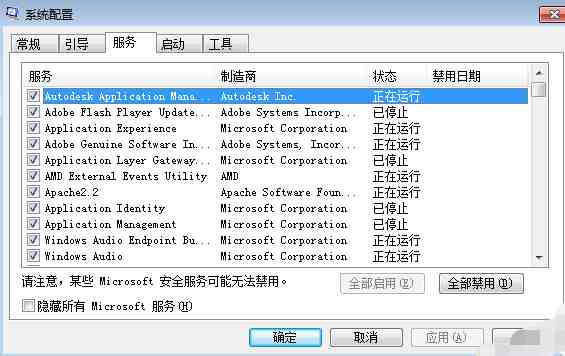
3.勾选下面的"隐藏所有Microsoft服务"
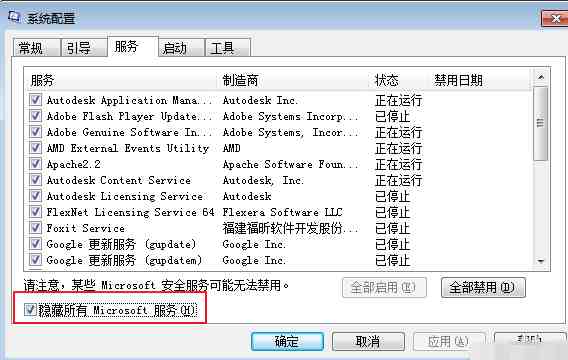
4.然后把一些不常使用的服务禁止掉(如这里的google更新,酷狗服务等),然后再切换到"启动"选项卡,禁止不常用软件的启动
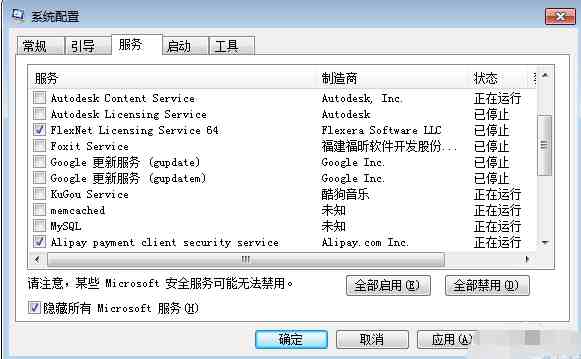

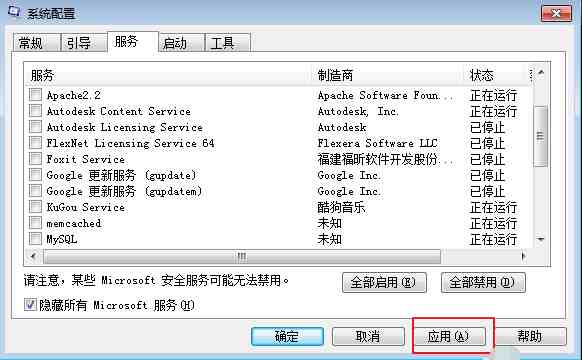
5.修改好了,提示重启电脑,我们重启下电脑;
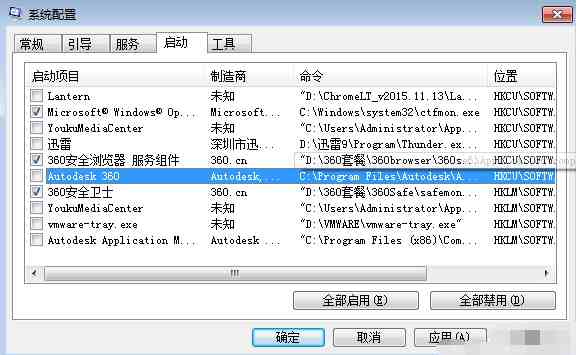

6.好了,重启电脑发现快了点吧,我们再在开始菜单里输入百思特网"msconfig",敲回车看下,发现现在变成了"有选择的启动"
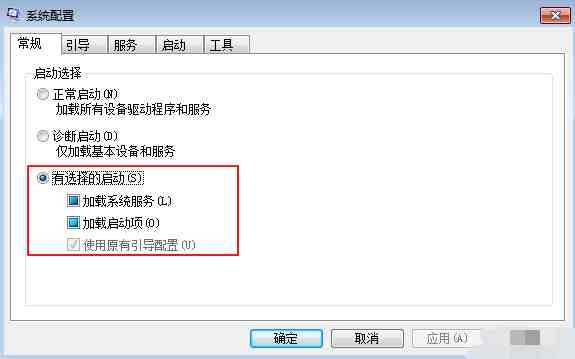
以上就是电脑启动项如何设置 电脑启动项设置的方法教程的全部内容了








